Để chụp được màn hình laptop, thông thường chúng ta sẽ sử dụng phím chụp màn hình được tích hợp sẵn trên laptop. Ở mỗi dòng Laptop sẽ có một nút chụp tương ứng riêng biệt. Nếu muốn áp dụng chụp màn hình cho mọi dòng máy tính, laptop thì không còn cách nào khác hơn là sử dụng phần mềm hoặc công cụ hỗ trợ. Tuy nhiên, nếu bạn đang sử dụng laptop Dell và đang cần cách chụp màn hình laptop Dell thì không cần phải sử dụng phần mềm làm chi cho mất công. Các bạn chỉ cần sử dụng phím chụp màn hình được tích hợp sẵn trên bàn phim Laptop Dell là được. Với cách này, chỉ cần một vài thao tác đơn giản thôi là các bạn đã có thể lưu lại các bức ảnh mình thích rồi.
Cách chụp màn hình laptop Dell
– Bước 1: Nhấn phím PrtSc (Printscreen) nằm ở góc trên bên phải gần phím F12 để chụp toàn màn hình hoặc sử dụng tổ hợp phím Alt + PrtSc (Printscreen) để chụp riêng một cửa sổ.
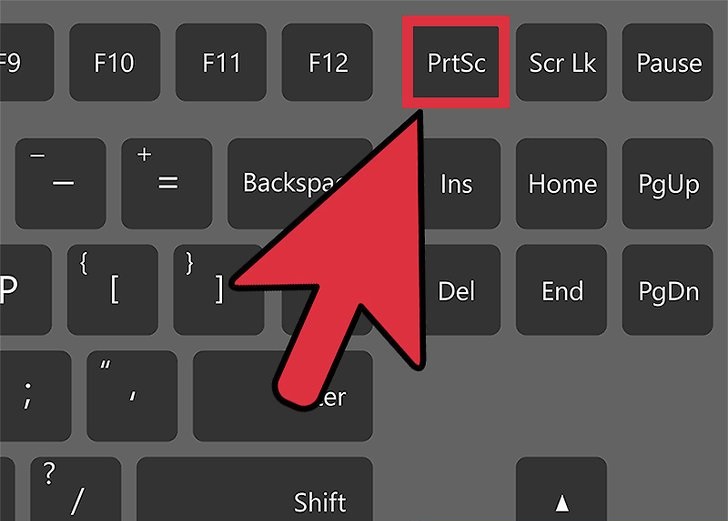
– Bước 2: Mở công cụ Paint lên –> Bấm Ctrl + V để dán bức ảnh vừa chụp được vào đây.
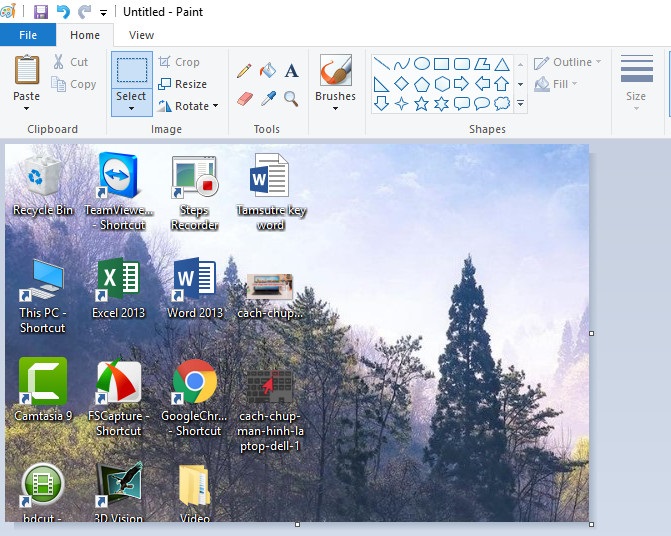
– Bước 3: Sau đó bấm File –> Save hoặc Save as để lưu lại. Ngoài ra, các bạn cũng có thể sử dụng tổ hợp phím Ctrl + S để lưu.
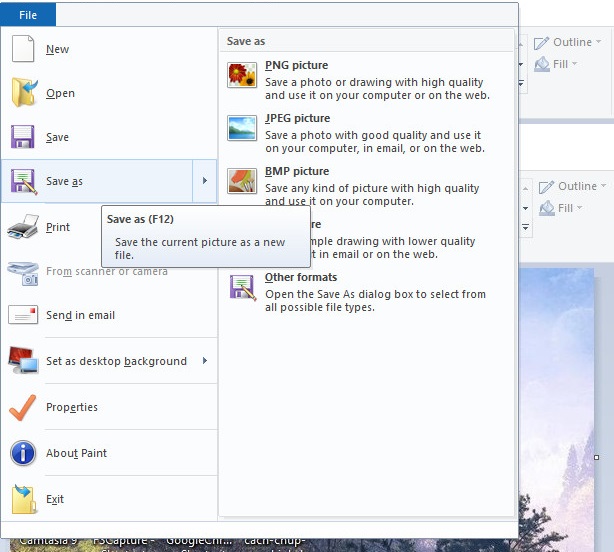
Sử dụng Snipping Tool để chụp màn hình laptop Dell
Hầu hết trên tất cả các hệ điều hành (Windows 7 /8/8.1/ 10) đều được tích hợp sẵn công cụ Snipping Tool. Với công cụ này, các bạn có thể dễ dàng chụp ảnh màn hình laptop Dell.
– Bước 1: Bấm vào ô tìm kiếm –> Nhập từ khóa Snipping Tool –> Rồi chọn Open để mở công cụ này lên.
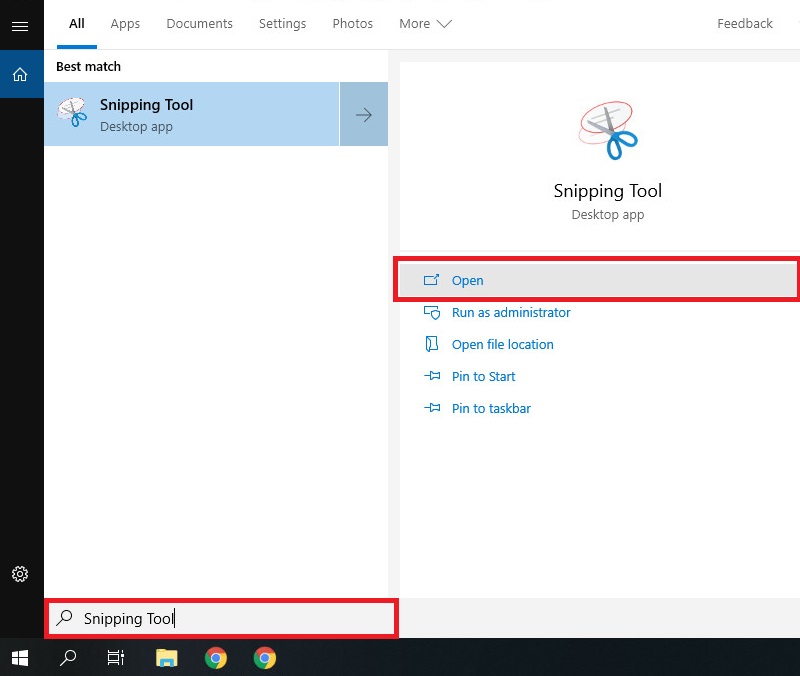
– Bước 2: Tại giao diện làm việc chính của công cụ Snipping Tool, các bạn bấm chọn mục Mode. Tại đây sẽ có 4 chế độ chụp cho bạn lựa chọn:
- Free-from snip: Chụp tự do
- Rectangutar: Chụp theo khung chữ nhật
- Window Snip: Chế độ chụp cửa sổ
- Full Screen: Chụp toàn màn hình
Ở đây mình sẽ chọn chế độ Full Screen để chụp toàn màn hình Laptop.
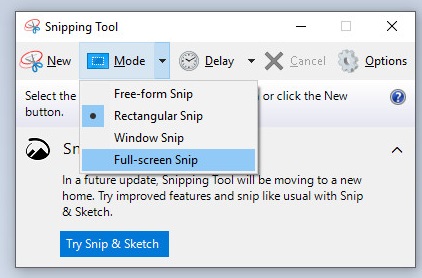
– Bước 4: Tiếp đến, các bạn chọn File –> Save as… Hoặc nhấn tổ hợp phím Ctrl + S để lưu lại là xong.
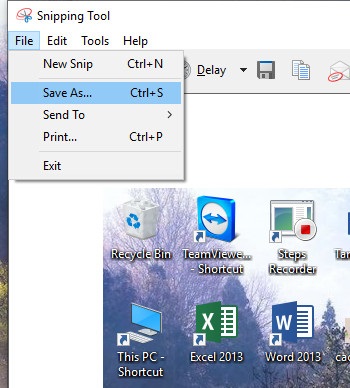
Đơn giản vậy thôi!
Có thể bạn cần:
- Cách chụp màn hình máy tính, laptop nhanh đơn giản nhất
- Cách kiểm tra card màn hình – Kiểm tra Card màn hình rời, Onboard
Lời kết
Có thể nói rằng đây là hai cách chụp ảnh màn hình laptop Dell nhanh và đơn giản nhất. Với hai cách này, các bạn không cần phải tải và cài đặt thêm bất kì phần mềm hỗ trợ chụp màn hình nào. Mọi thứ điều được tích hợp sẵn trên máy tính và Windows. Tuy nhiên, nếu bạn thích vẫn có thể chọn dùng phần mềm để chụp. Một trong những phần mềm chụp màn hình tốt nhất hiện nay là FastStone Capture. Nếu bạn nào có ý định dùng phần mềm thì nên chọn phần mềm này nhé. Chúc các bạn thành công!














